Kopf- und Fußzeile in PDF
Kopf- und Fußzeile in PDF hinzufügen
Kopf- und Fußzeilen können sich bei PDF-Dokumenten als sehr effektiv erweisen, wenn Sie wichtige Informationen zum Dokument bereitstellen möchten.
Klicken Sie nach dem Importieren des PDF-Dokuments auf die Option „Werkzeuge“ auf der linken Bildschirmseite. Wählen Sie anschließend im Menü die Option „Kopf- und Fußzeile“. Klicken Sie anschließend in der oberen Symbolleiste auf „Kopf- und Fußzeile hinzufügen“, um auf das weitere Menü zuzugreifen.
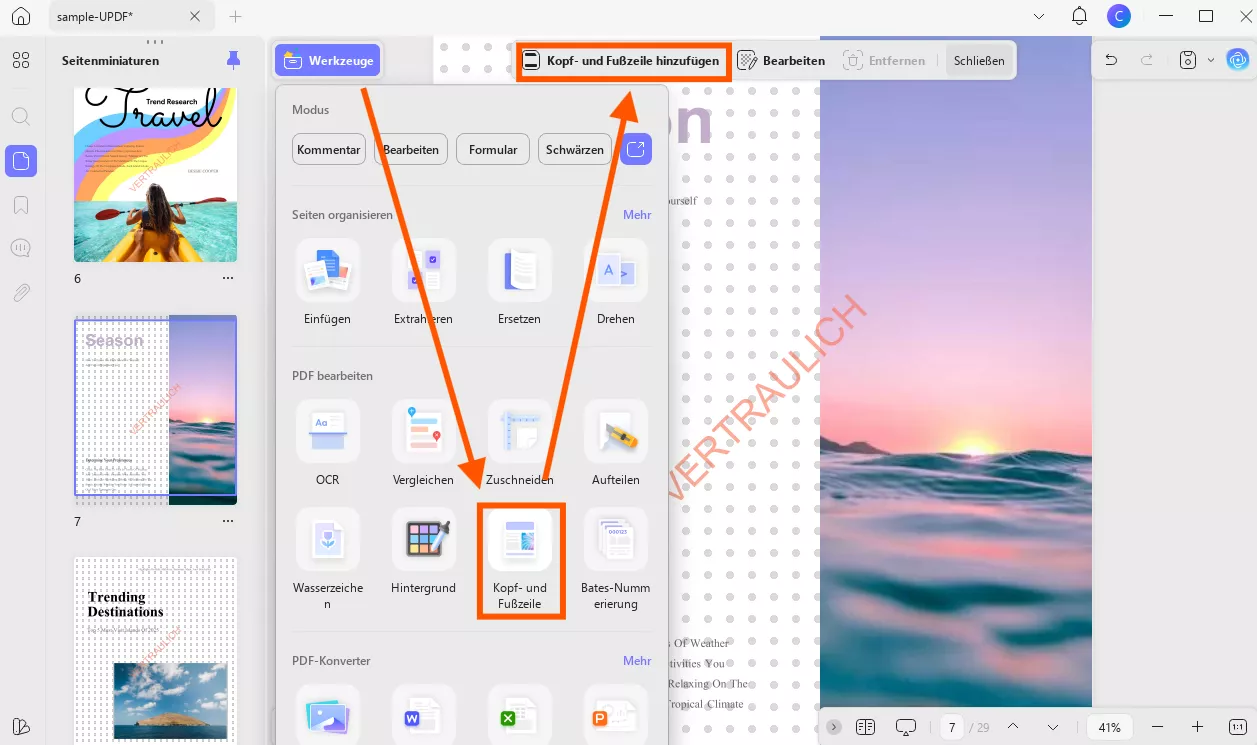
- Das Menü zum Hinzufügen von Kopf- und Fußzeilen zeigt zwei Optionen an, darunter „Voreinstellung“ und „Mit Stern markiert“.
- Fügen Sie im Abschnitt „Voreinstellung“ eine Kopf- und Fußzeile mit Seitenzahl, Text, Datum und Bild hinzu.
- Sie können alle mit Sternchen markierten Kopf- und Fußzeilen aus dem PDF im Abschnitt „Mit Stern markiert“ sehen.
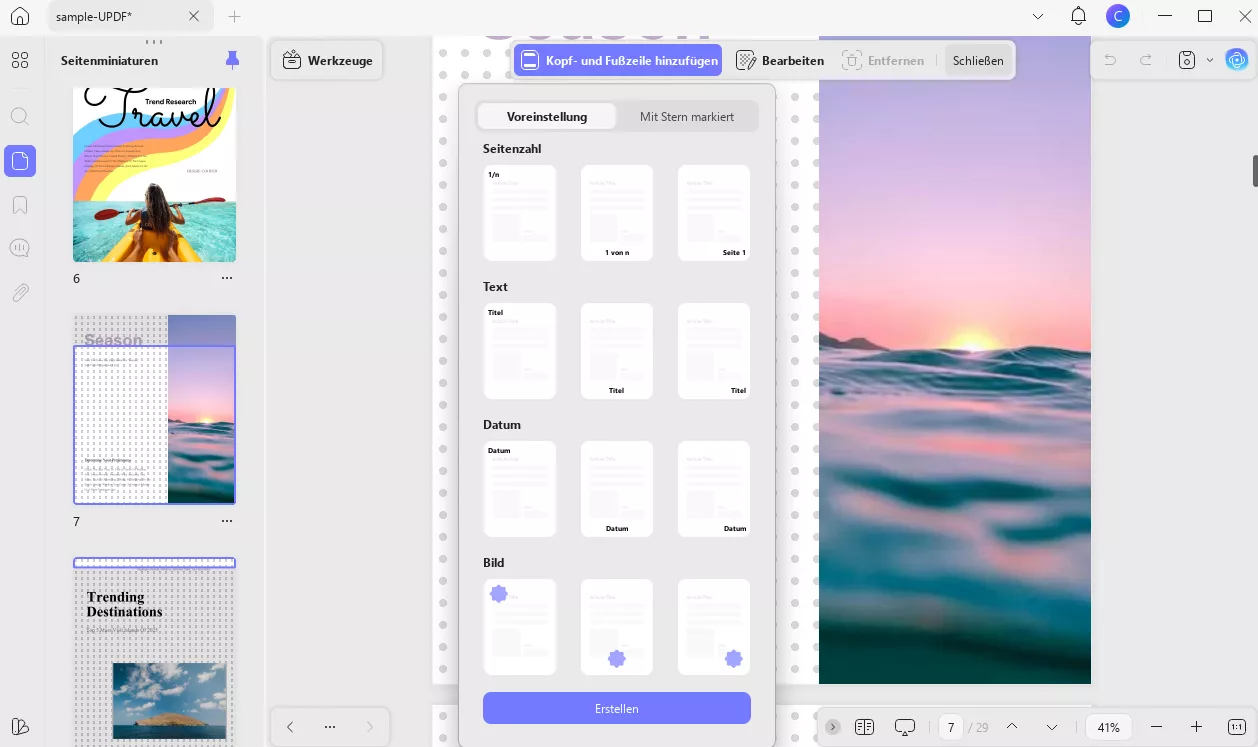
Layout und Titel festlegen
- Wenn Sie den Parameterbereich auf der rechten Seite finden, gehen Sie die Optionen durch und wählen Sie aus den verfügbaren Optionen ein geeignetes Layout aus.
- Geben Sie außerdem die Position für Kopf- und Fußzeile an, indem Sie das Menü für die Position aufrufen.
- Fügen Sie die Kopf- und Fußzeilendaten in das Titelfeld ein und legen Sie Schriftart, Textgröße, Farbe und Unterstreichung entsprechend fest.
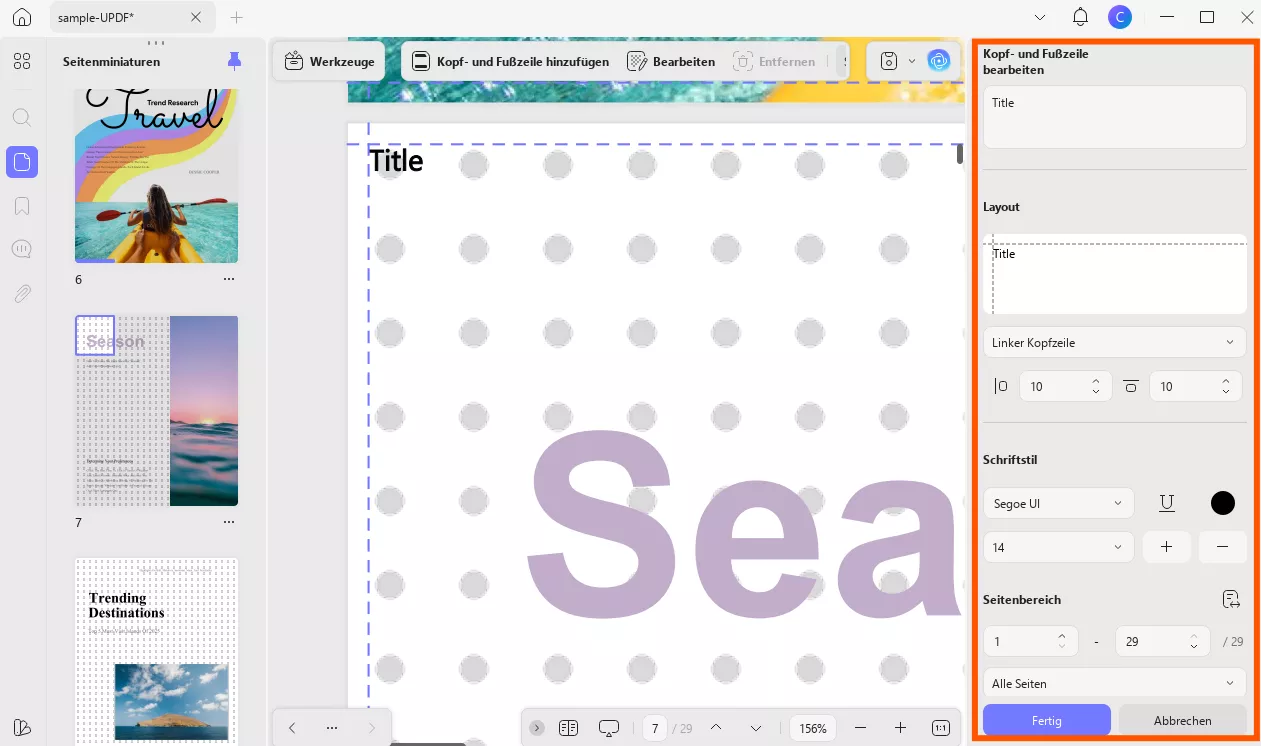
Datum in PDF einfügen
Um Kopf- und Fußzeilen für das Datum hinzuzufügen, wählen Sie unter „Kopf- und Fußzeile hinzufügen“ die Option „Datum“ . Erweitern Sie anschließend das Menü „Format“ und wählen Sie ein geeignetes Format für die Datumsangaben.
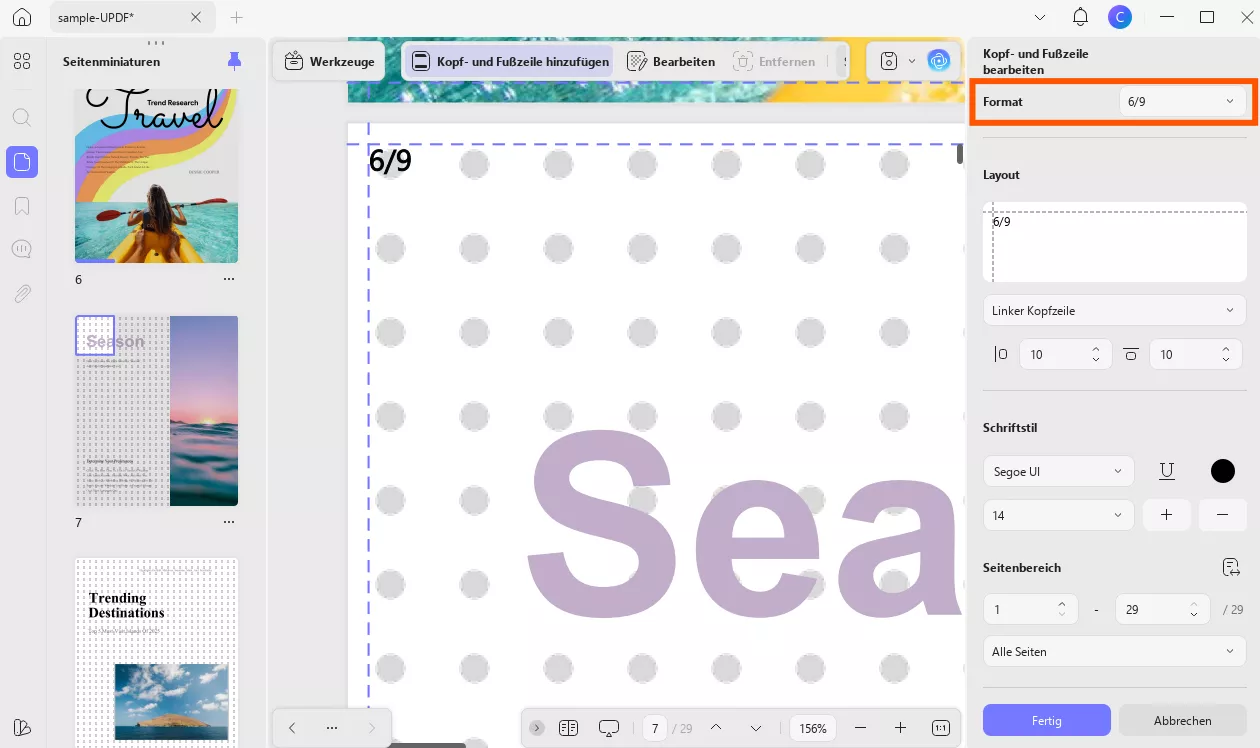
Seitenzahl in PDF einfügen
Um Kopf- und Fußzeile als Zahl festzulegen, müssen Sie zunächst die Option „Seitenzahl“ unter „Kopf- und Fußzeile hinzufügen“ auswählen:
- Jetzt können Sie Format, Seitenformat, Startseite und Zahlenstil anpassen, indem Sie auf das Menü für jede Kategorie zugreifen.
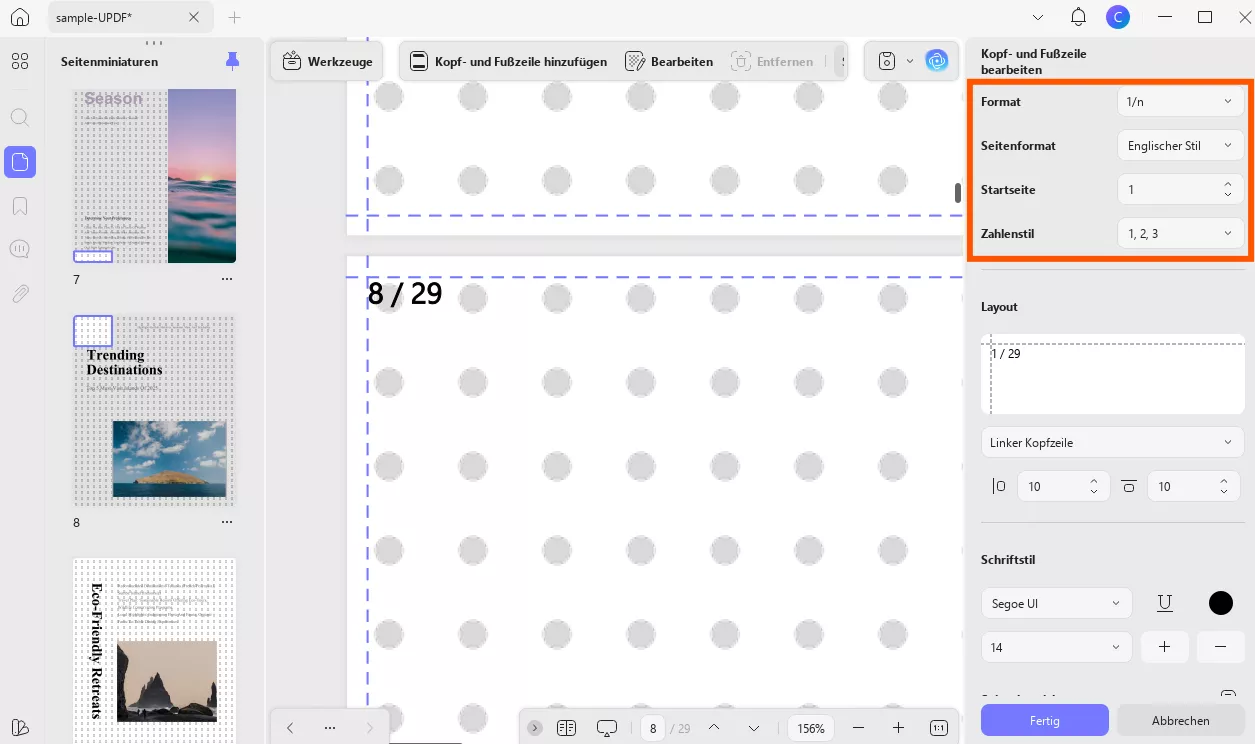
Bild (Kopf- und Fußzeile) in PDF einfügen
Mit dieser Option können Sie ein Bild als Kopf- und Fußzeile hinzufügen. Außerdem besteht die Möglichkeit, Dateien je nach Bedarf zu auswählen.
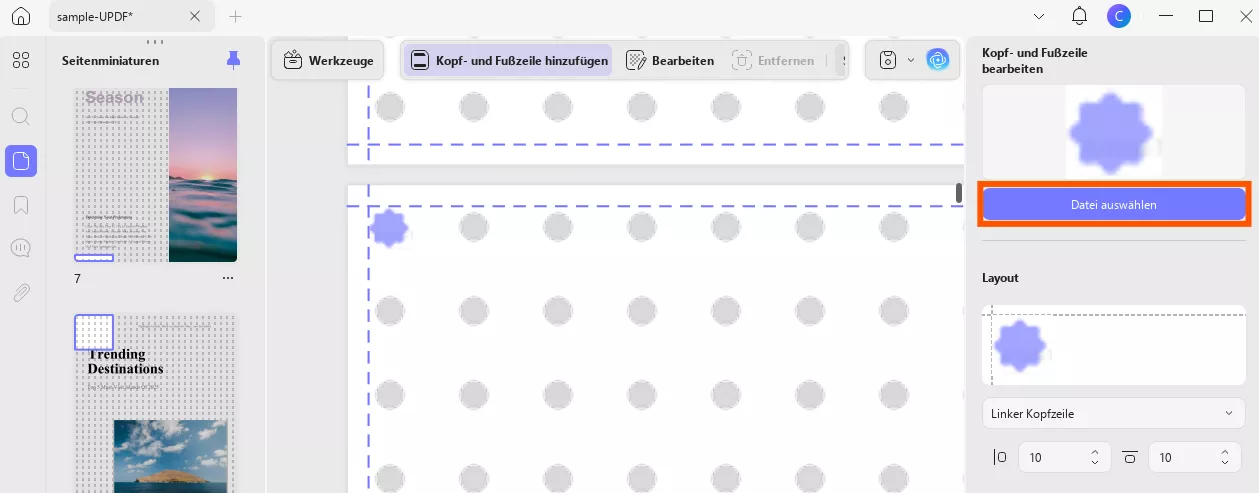
Seitenbereich festlegen
Nachdem Sie die Parameter für Ihre Kopf- und Fußzeile festgelegt haben, scrollen Sie im selben Menü „Kopf- und Fußzeile bearbeiten“ nach unten, um die Seitenbereichseinstellungen anzuzeigen:
- Wählen Sie nun die Seiten manuell aus, um eine Kopf- und Fußzeile hinzuzufügen.
- Definieren Sie den Seitenbereich oder fügen Sie die Option hinzu, Kopf- und Fußzeile auf den ungeraden, geraden oder allen Seiten festzulegen.
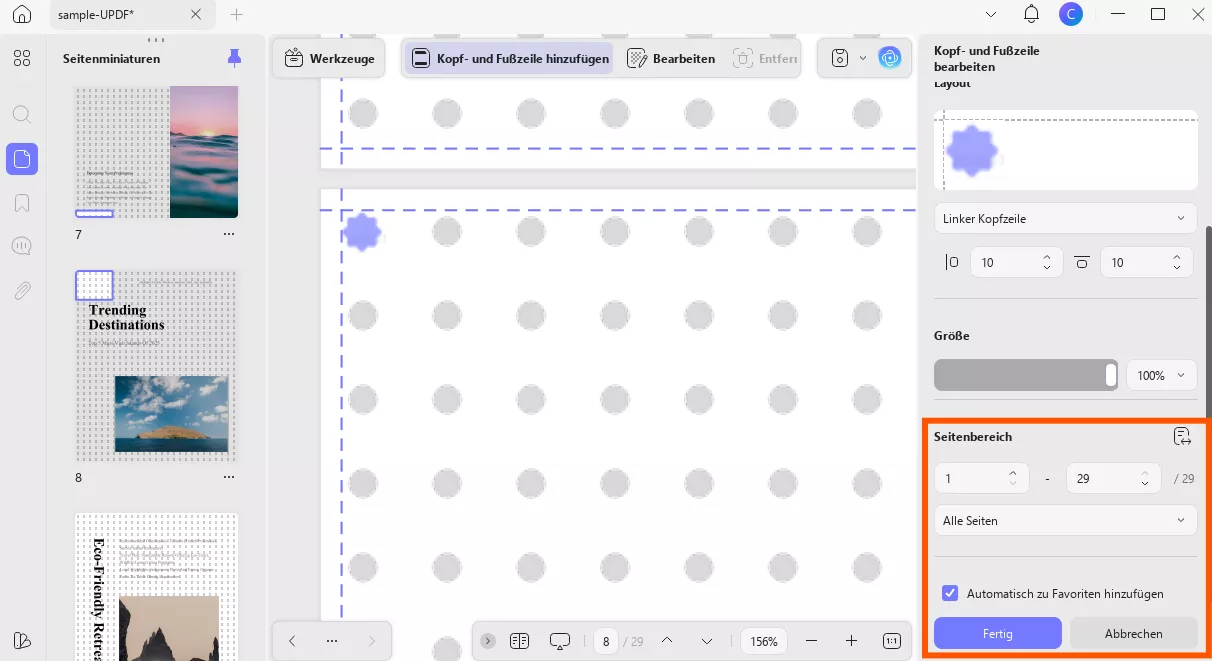
- Klicken Sie auf die Schaltfläche „Fertig“, um diese Vorlage festzulegen und die Kopf- und Fußzeile einzurichten.
Kopf- und Fußzeile in PDF bearbeiten
Wenn Sie Kopf- und Fußzeile bearbeiten möchten, klicken Sie oben in der Symbolleiste auf „Bearbeiten“. Bewegen Sie den Mauszeiger über die hinzugefügte Kopf- und Fußzeilenseite und klicken Sie auf das Symbol „Bearbeiten“, um das Bearbeitungsfenster rechts zu öffnen. Ändern Sie die Einstellungen der Kopf- und Fußzeile entsprechend:
- Darüber hinaus können Sie die hinzugefügte Kopf- und Fußzeile mit Stern markieren oder entfernen, indem Sie auf die entsprechenden Optionen klicken.
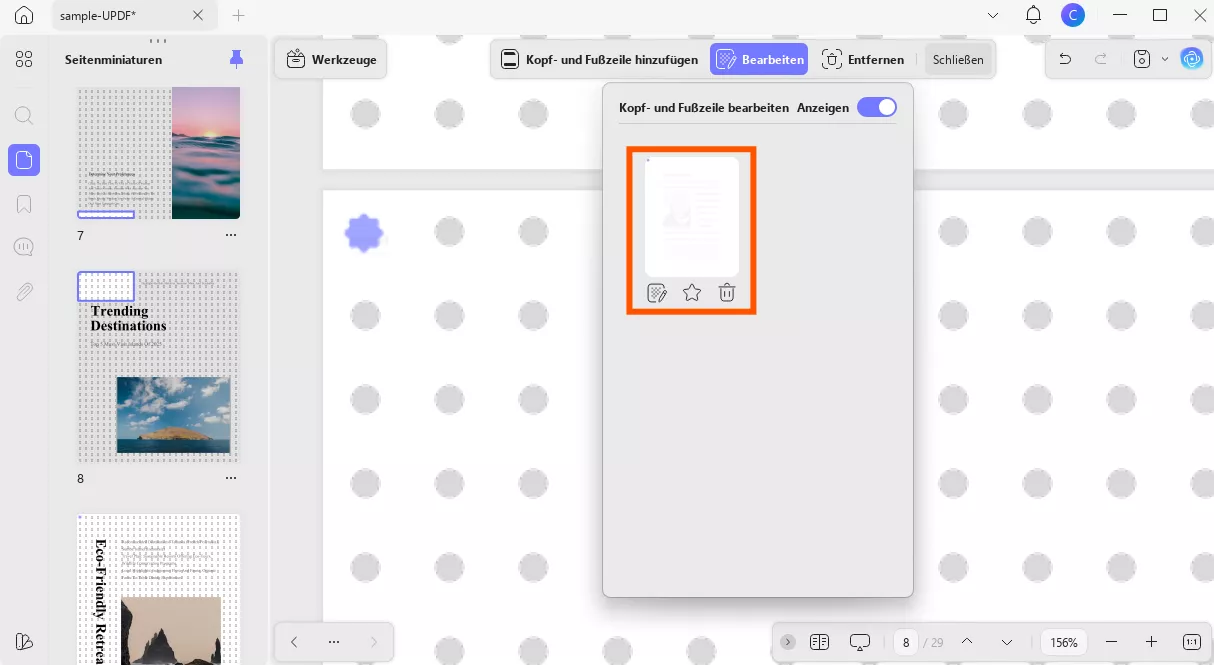
Kopf- und Fußzeile aus PDF entfernen
Um Kopf- und Fußzeile aus der PDF-Datei zu entfernen, klicken Sie in der oberen Symbolleiste auf die Option „Entfernen“. Klicken Sie im angezeigten Fenster auf die Schaltfläche „Entfernen“, um die Kopf- und Fußzeile zu entfernen. Mit „Abbrechen“ schließen Sie das Fenster, ohne die Kopf- und Fußzeile zu entfernen.
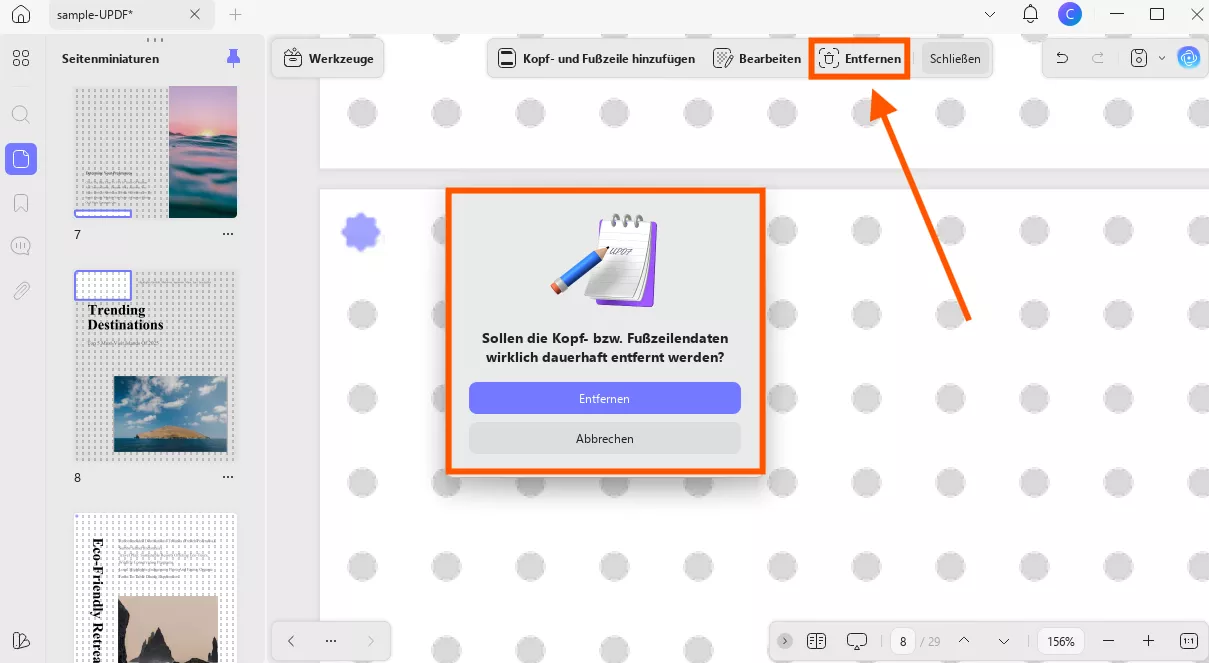
 UPDF
UPDF
 UPDF für Windows
UPDF für Windows UPDF für Mac
UPDF für Mac UPDF für iPhone/iPad
UPDF für iPhone/iPad UPDF für Android
UPDF für Android UPDF AI Online
UPDF AI Online UPDF Sign
UPDF Sign PDF lesen
PDF lesen PDF beschriften
PDF beschriften PDF bearbeiten
PDF bearbeiten PDF konvertieren
PDF konvertieren PDF erstellen
PDF erstellen PDF komprimieren
PDF komprimieren PDF organisieren
PDF organisieren PDF zusammenführen
PDF zusammenführen PDF teilen
PDF teilen PDF zuschneiden
PDF zuschneiden PDF-Seiten löschen
PDF-Seiten löschen PDF drehen
PDF drehen PDF signieren
PDF signieren PDF Formular
PDF Formular PDFs vergleichen
PDFs vergleichen PDF schützen
PDF schützen PDF drucken
PDF drucken Batch-Prozess
Batch-Prozess OCR
OCR UPDF-Cloud
UPDF-Cloud Über UPDF AI
Über UPDF AI UPDF AI Lösungen
UPDF AI Lösungen FAQ zu UPDF AI
FAQ zu UPDF AI PDF zusammenfassen
PDF zusammenfassen PDF übersetzen
PDF übersetzen PDF erklären
PDF erklären Chatten mit PDF
Chatten mit PDF Chatten mit Bild
Chatten mit Bild PDF zu Mindmap
PDF zu Mindmap Chatten mit AI
Chatten mit AI Tutorials
Tutorials Technische Daten
Technische Daten Aktualisierungen
Aktualisierungen FAQs
FAQs UPDF-Tipps
UPDF-Tipps Blog
Blog Nachrichten
Nachrichten UPDF Rezensionen
UPDF Rezensionen Download-Zentrum
Download-Zentrum Kontakt
Kontakt